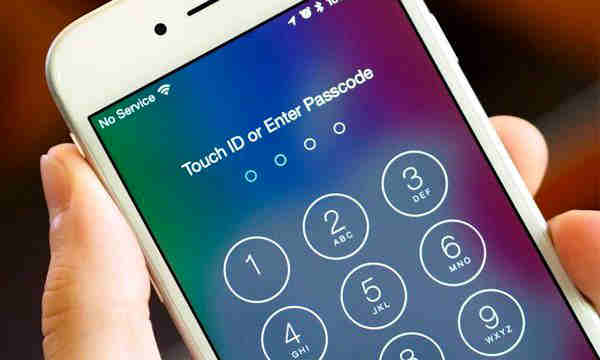
Aus Gründen der Sicherheit des Mobiltelefons und damit Fremde unser Mobiltelefon, insbesondere das teure iPhone, nicht zufällig berühren oder verwenden, legen wir normalerweise ein Passwort fest, um den Telefonbildschirm jedes Mal zu sperren, wenn wir das Wort eingeben das Mobiltelefon, Das von uns festgelegte Passwort ist manchmal sehr komplex und kann sich nicht sofort daran erinnern, es ist wirklich sicher, selbst wir können es nicht öffnen. Wie kann man das Passwort für die iPhone-Bildschirmsperre entfernen? Keine Sorge, wir können es lösen. Wenn Sie also das Passwort für die iPhone-Bildschirmsperre vergessen haben, zeigt Ihnen dieser Artikel, wie Sie das iPhone-Bildschirmkennwort ganz einfach sperren können.
Wenn Sie Ihr Gerät mit einem Sperrkennwort entsperren möchten, können Sie neben der Eingabe des Kennworts auch in Betracht ziehen, Ihr iPhone auf die ursprünglichen Werkseinstellungen zurückzusetzen, aber es werden alle vorhandenen Daten auf Ihrem iPhone gelöscht, wenn Sie das Zurücksetzen auf die Werkseinstellungen durchführen. Es ist jedoch immer noch möglich, den iPhone-Bildschirm zu sperren, ohne die Werkseinstellungen wiederherzustellen. Was Sie brauchen, ist ein iPhone-Datenwiederherstellungsprogramm, das Daten vom iPhone, iPad und iPod zur Sicherung ohne Datenverlust auf Ihren Computer extrahieren kann.
Die wichtigsten Eigenschaften für Sie:
– Stellen Sie verlorene Daten direkt von iPhone, iPad und iPod wieder her, exportieren Sie alle Daten auf den Computer.
– Stellen Sie Daten direkt aus dem iTunes-Backup ohne Gerät wieder her.
– Laden Sie das iCloud-Backup direkt auf Ihren Computer herunter.
Teil I: So umgehen Sie das Passwort und extrahieren Daten vom iPhone auf den Computer
Teil II: So löschen Sie Ihr Gerät mit iTunes
Teil III: So löschen Sie Ihr iDevive mit dem Wiederherstellungsmodus
Um Ihr iDevice zu löschen, müssen Sie zuerst Ihre iPhone- oder iPad-Daten sichern. Dieses Programm kann auf Ihr Gerät zugreifen, indem es das Bildschirmkennwort umgeht und die Daten von Ihrem iPhone auf den Computer extrahiert. Sie können es unten kostenlos herunterladen:
Kostenlose TestversionKostenlose Testversion
Unterstützte Geräte: iPhone 4 / 4s / 5/6 / 6s, iPad und iPod.
Teil I: So umgehen Sie das Passwort und extrahieren Daten vom iPhone auf den Computer
Schritt 1: Installieren Sie das Programm und verbinden Sie Ihr iDevice mit dem Computer
Nehmen Sie als Beispiel die Windows-Version. Nachdem Sie Ihr iPhone mit dem Computer verbunden haben, starten Sie das Programm. Sie sehen das Hauptfenster, es gibt 3 Optionen. Und Sie müssen “Von iOS-Gerät wiederherstellen” auswählen.
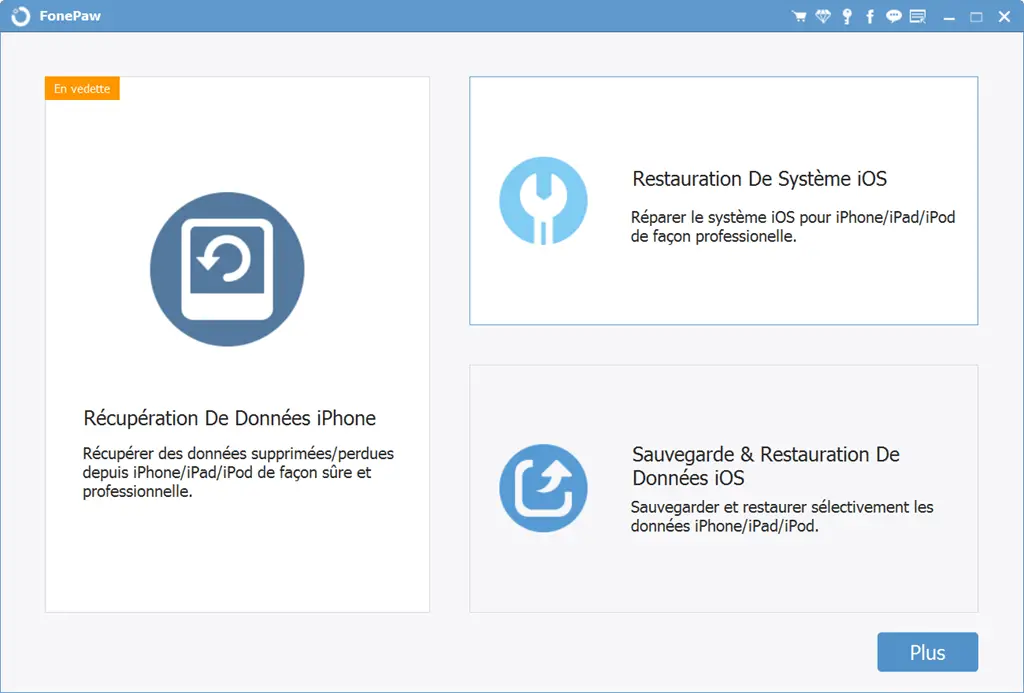
Hinweis: Befolgen Sie die Schritte, um das iPhone in den DFU-Modus zu versetzen:
1) Halten Sie die “Home”-Taste und die “Power”-Taste gleichzeitig gedrückt, bis der Gerätebildschirm schwarz wird. Warten Sie 10 Sekunden.
2) Lassen Sie die “Power”-Taste los und halten Sie die “Home”-Taste etwa 15 Sekunden lang gedrückt.
3) Lassen Sie die „Home“-Taste los, bis Sie die Meldung „DFU-Modus erfolgreich eingeben“ erhalten.
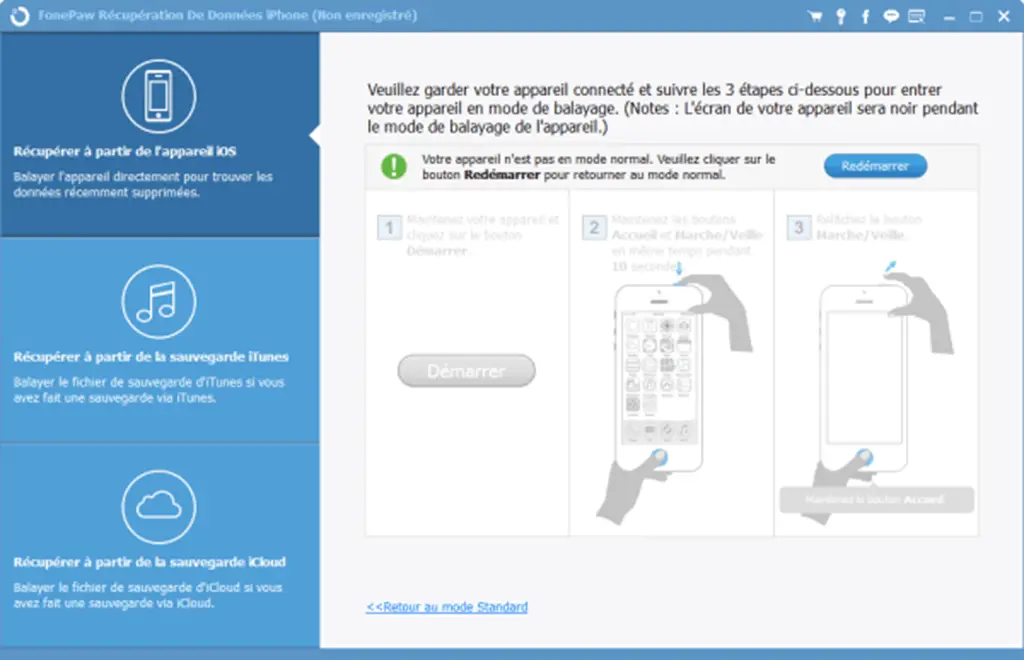
Schritt 2: Starten Sie das Scannen aller Daten auf Ihrem Gerät
Sobald das Programm Ihr Gerät erkennt, beginnt es mit dem Scannen Ihres iPhone, iPad oder iPod-Geräts. Nach dem Scan werden alle Dateien auf Ihrem Gerät angezeigt und kategorisiert.
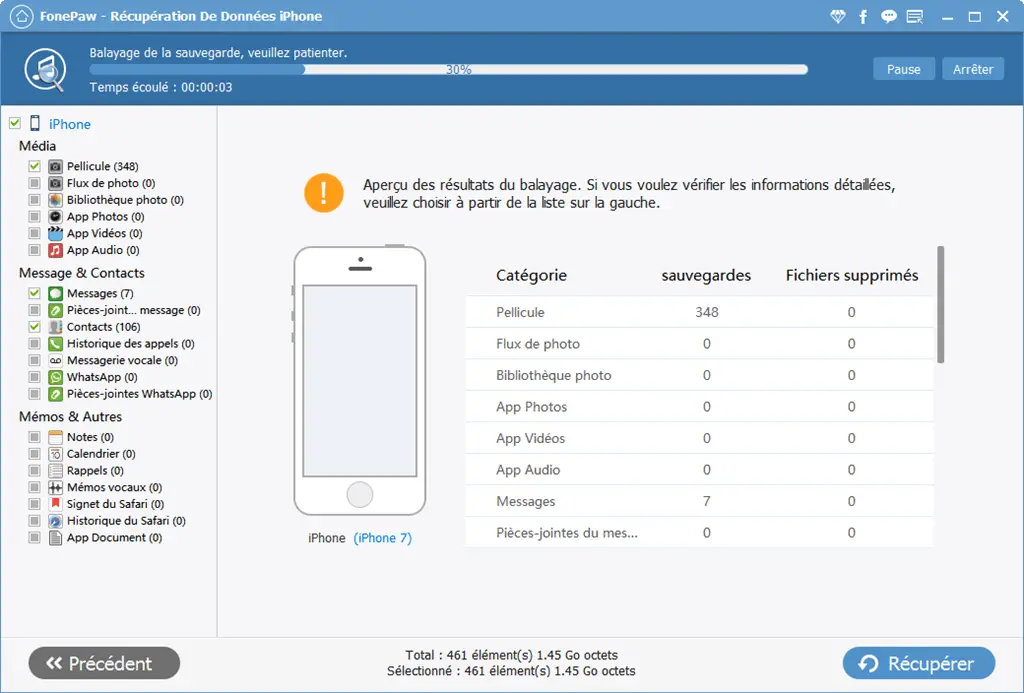
Schritt 3: Starten Sie den Export von Daten auf Ihren Computer zur Sicherung
Wählen Sie einfach die Daten aus, die Sie auf Ihrem Computer sichern möchten, dann können Sie sofort mit der Wiederherstellung beginnen, indem Sie auf „Wiederherstellen“ klicken.
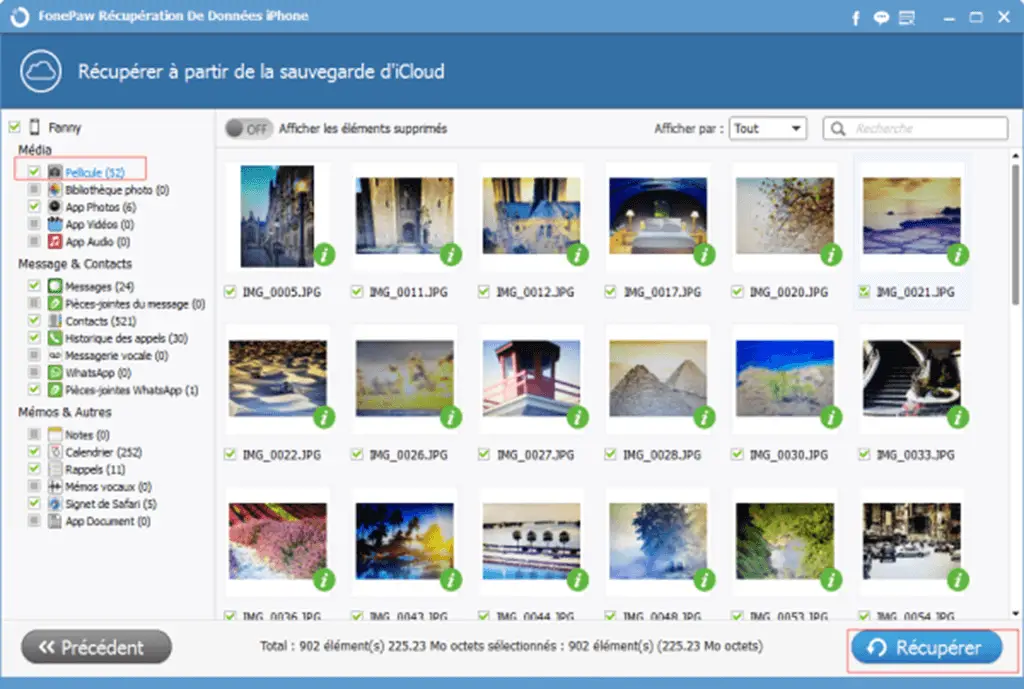
Teil II: So löschen Sie Ihr iDevice mit iTunes
Nachdem Sie Ihre iPhone- und iPad-Daten auf Ihrem Computer gesichert haben, beginnen wir jetzt, Ihr Gerät mit der offiziellen Methode von Apple zu entsperren.
1) Sie müssen Ihr iPhone, iPad oder iPod an Ihren Computer anschließen.
2) Wählen Sie iPhone oder iPad aus der iTunes-Seitenleiste und klicken Sie auf die Registerkarte „Zusammenfassung“.
3) Klicken Sie auf “Nach Updates suchen” und dann auf die Schaltfläche “Wiederherstellen”.
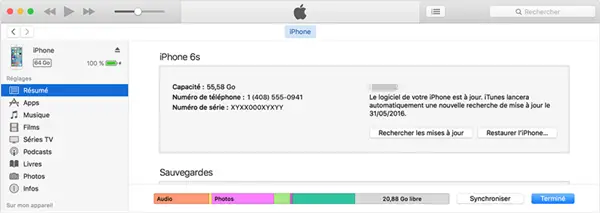
Hinweis: Wenn Sie nach einem Passwort gefragt werden, bedeutet dies, dass die Sicherung verschlüsselt wurde. Sie müssen das richtige Sicherungskennwort eingeben, um das Gerät wiederherzustellen. Wenn Sie das Passwort vergessen haben, ist iSeePassword iTunes Password Recovery ein gutes Werkzeug, um das Backup-Passwort zu entsperren. Aber Sie versuchen unten “Aus dem Wiederherstellungsmodus löschen”.
Teil III: So löschen Sie Ihr iDevice mit dem Wiederherstellungsmodus
Um Ihr Gerät im Wiederherstellungsmodus zu löschen, benötigen Sie einen Mac oder PC mit iTunes und müssen Ihr Gerät über ein USB-Kabel mit dem Computer verbinden.
1) Verbinden Sie Ihr iDevice mit Ihrem Computer und öffnen Sie iTunes.
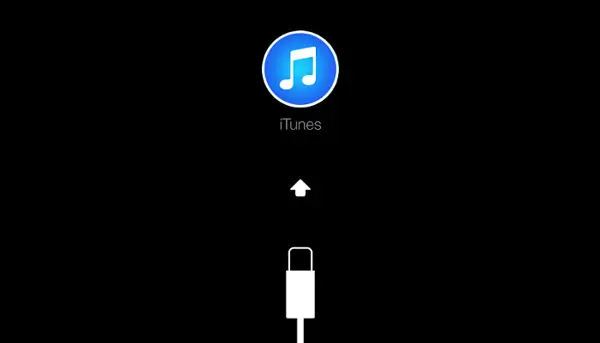
2) Wenn das Gerät verbunden ist, müssen Sie die Power / Wake- und Home-Tasten gleichzeitig gedrückt halten, um einen Neustart Ihres Geräts zu erzwingen. Halten Sie sie gedrückt, bis Sie die Bildschirmwiederherstellung im Modus sehen.
In diesem Schritt teilt iTunes Ihnen mit, dass “Es liegt ein Problem mit dem iPhone vor, das eine Aktualisierung oder Wiederherstellung erfordert”. Klicken Sie einfach auf die Schaltfläche “Wiederherstellen”, um Ihr Gerät auf die Standardeinstellungen zurückzusetzen. Wenn der Vorgang länger als 15 Minuten dauert, erhalten Sie ein neues iPhone oder iPad ohne Passwort.
Unabhängig davon, welche Methode Sie verwenden, müssen Sie als Erstes Ihre iPhone- oder iPad-Daten auf Ihrem Computer sichern. Es gibt keine Möglichkeit, mit Ausnahme der iOS-Datenwiederherstellungssoftware passwortgeschützt zuzugreifen. Sie kann das Bildschirmpasswort umgehen und auf das iPhone-Speichersystem zugreifen und dann alle Daten vom Gerät zur Sicherung auf den Computer extrahieren.
Kostenlose TestversionKostenlose Testversion